Trình thiết kế mối quan hệ: Cách sử dụng Persona xuất khẩu
Affinity Designer là một công cụ chỉnh sửa vector phổ biến. Cũng như các phiên bản Mac và Windows, Serif được phát hành gần đây Thiết kế mối quan hệ cho iPad . Nhà thiết kế ái lực được chia thành ba người khác nhau: vẽ, pixel và xuất. Trong bài viết này, chúng tôi sẽ tập trung vào Persona xuất khẩu, được sử dụng để xuất khẩu của bạn Vector nghệ thuật dự án.
Với nó, bạn có thể tạo các lát gạch thiết kế và xuất khẩu trên nhiều kích thước và loại tệp từ một xuất. Persona xuất khẩu thực sự hợp lý hóa quy trình làm việc của bạn và làm cho các tác vụ lặp đi lặp lại, lặp đi lặp lại nhanh hơn nhiều. Xem video dưới đây để biết tổng quan về những gì bạn cần biết hoặc đọc trên bốn mẹo cần thiết để giúp bạn bắt đầu.
- Thiết kế mối quan hệ: Cách sử dụng pixel persona
01. Chuyển sang Persona xuất khẩu
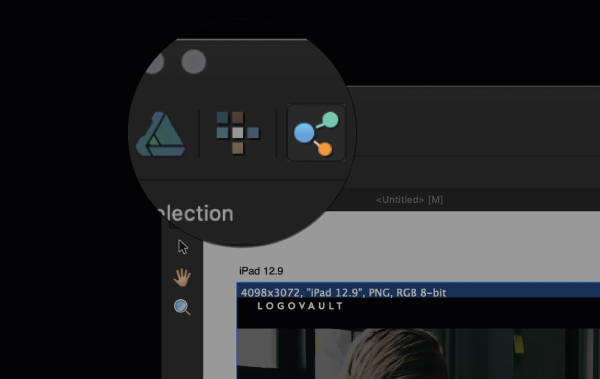
Theo mặc định, bạn đang ở trong nhân cách rút thăm. Để chuyển sang Pixel Persona, chọn biểu tượng ở bên phải ở phía trên bên trái của cửa sổ (di chuột qua biểu tượng sẽ xác nhận tên). Khi bạn chuyển sang Persona xuất khẩu, bạn sẽ thấy các tùy chọn thanh công cụ sẽ thay đổi thành công cụ xuất.
02. Tạo lát
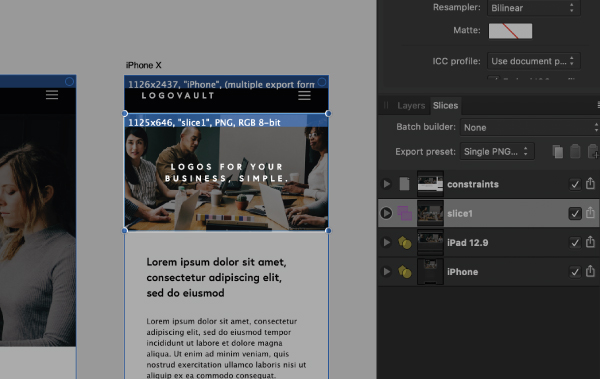
Để tạo một lát, chọn công cụ lát hoặc nhấn phím 'S'. Sau đó nhấp và kéo khu vực bạn muốn chọn. Điều này sẽ được thêm vào bảng điều khiển lát của bạn, sẵn sàng để được xuất. Lưu ý cách Artboard được cắt lát theo mặc định để xuất nhanh.
03. Chọn loại tệp và kích thước
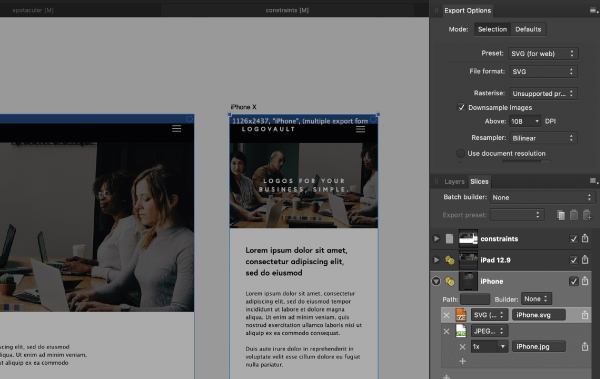
Khi bạn đã chọn lát cắt, hãy kiểm tra bảng lát và chọn lát Slice ưa thích của bạn. Trong menu thả xuống, bạn có thể chọn loại tệp và kích thước bạn muốn xuất ra lát. Nhấp vào nút Plus để thêm các loại tệp hoặc kích thước bổ sung.
04. Xuất tệp của bạn
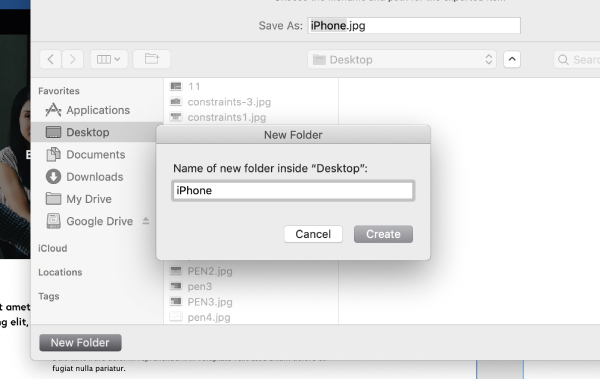
Với các loại tệp và kích cỡ của bạn được chọn, bạn đã sẵn sàng để xuất. Nhấp vào nút Xuất bên cạnh hộp kiểm trên lát đã chọn của bạn. Điều này sẽ hiển thị một cửa sổ nơi bạn có thể chọn nơi bạn muốn xuất (các) tệp của mình. Tôi thường tạo một thư mục dành riêng cho xuất khẩu của mình vì chúng có thể nhanh chóng gây rối cho máy tính để bàn sạch sẽ của bạn (chúng ta đang đùa ai?) Và gây nhầm lẫn.
Đọc thêm:
- Làm việc nhanh hơn trong các ứng dụng ái lực với các phím tắt này
- Nhà xuất bản ái lực cuối cùng đã ra mắt trong phiên bản beta miễn phí
- Cách tạo logo retro cho thiết kế mối quan hệ
Cách - Các bài báo phổ biến nhất
Cách tải ảnh Instagram: Mọi thứ bạn cần biết
Cách Sep 16, 2025[số 8] (Tín dụng hình ảnh: Joseph Foley trên Instagram) Tải hình ảnh Instagram B�..
Nhận thêm từ Artrage 6: Mẹo hàng đầu để tăng cường quy trình làm việc của bạn
Cách Sep 16, 2025[số 8] (Tín dụng hình ảnh: Steve Goad) Trong bài viết này, tôi sẽ cung cấp lời khuyên và hiểu b..
Bắt đầu với nền tảng hoạt hình Greensock
Cách Sep 16, 2025[số 8] Nền tảng hoạt hình Greensock (GSAP) cho phép bạn hoạt hình bất cứ thứ gì bạn có thể truy cập v..
Cách nhấn mạnh điểm đầu mối của một hình ảnh
Cách Sep 16, 2025[số 8] Sử dụng các yếu tố của bạn bút chì được bảo vệ là một cách tuyệt vời để ..
5 mẹo để cải thiện sáng tạo VR của bạn
Cách Sep 16, 2025[số 8] Nhà lãnh đạo hội thảo đỉnh đỉnh Glen Miền Nam. Chia sẻ các m�..
Làm sắc nét các kỹ năng phác thảo của bạn
Cách Sep 16, 2025Phác thảo là một công cụ đơn giản nhưng mạnh mẽ cho bất kỳ ai liên quan đến việc tạo ra các sản phẩm kỹ thuật số. Bút, giấy và bảng ..
Tạo mực trộn với InDesign
Cách Sep 16, 2025[số 8] Trang 1/2: Tạo một mẫu mực hỗn hợp Tạo một mẫu ..
Thể loại
- AI & Machine Learning
- Airpods
- Amazon
- Amazon Alexa & Amazon Echo
- Amazon Alexa & Amazon Echo
- Amazon Fire TV
- Video Prime Của Amazon
- Android
- Điện Thoại & Máy Tính Bảng Android
- Điện Thoại & Máy Tính Bảng Android
- TV Android
- Apple
- Apple App Store
- Homekit & Homepod Apple
- Táo Nhạc
- Apple TV
- Apple Watch
- Ứng Dụng & Ứng Dụng Web
- Ứng Dụng & Ứng Dụng Web
- Âm Thanh
- Chromebook & Chrome OS
- Chromebook & Chrome OS
- Chromecast
- Cloud & Internet
- Đám Mây & Internet
- Đám Mây Và Internet
- Phần Cứng Máy Tính
- Lịch Sử Máy Tính
- Cắt Dây & Truyền Phát
- Cắt Dây Và Phát Trực Tuyến
- Discord
- Disney +
- DIY
- Xe điện
- EREADERS
- Những điều Cần Thiết
- Người Giải Thích
- Chơi Game
- Chung
- Gmail
- Google Assistant & Google Nest
- Google Assistant & Google Nest
- Google Chrome
- Google Docs
- Google Drive
- Google Maps
- Google Play Store
- Google Tấm
- Google Slide
- Google TV
- Phần Cứng
- HBO Max
- Cách
- Hulu
- Tiếng Lóng Internet & Viết Tắt
- IPhone Và IPad
- Kindle
- Linux
- Mac
- Bảo Trì Và Tối ưu Hóa
- Microsoft Edge
- Microsoft Excel
- Microsoft Office
- Microsoft Outlook
- Microsoft PowerPoint
- Các đội Microsoft
- Microsoft Word
- Mozilla Firefox
- Netflix
- Nintendo Switch
- Paramount +
- Chơi Game PC
- Peacock
- Nhiếp ảnh
- Photoshop
- Playstation
- Quyền Riêng Tư & Bảo Mật
- Quyền Riêng Tư & Bảo Mật
- Quyền Riêng Tư Và Bảo Mật
- Roundup Sản Phẩm
- Lập Trình
- Raspberry Pi
- Roku
- Safari
- Samsung Điện Thoại & Máy Tính Bảng
- Điện Thoại & Máy Tính Bảng Samsung
- Slack
- Nhà Thông Minh
- Snapchat
- Phương Tiện Truyền Thông Xã Hội
- Không Gian
- Spotify
- Tinder
- Xử Lý Sự Cố
- TV
- Trò Chơi Video
- Thực Tế ảo
- VPN
- Trình Duyệt Web
- WiFi & Bộ định Tuyến
- WiFi & Bộ định Tuyến
- Windows
- Windows 10
- Windows 11
- Windows 7
- Xbox
- TV YouTube & YouTube
- YouTube & YouTube TV
- Thu Phóng
- Người Giải Thích







